DVD・Blu-rayディスク オーサリング(作成)ソフトである、Adobe社が提供するEncore CS6の操作法のご紹介。
(以前に開催していた、動画編集スクール FURWA(ふぅわ)での【DVDオーサリング講座】の授業内容の一部です)
※Encoreは現在、Adobe のサポートが終了しているディスク作成ソフトです
※動画編集スクール FURWAでの【DVDオーサリング講座】や操作法のサポートは終了しております
この記事が良かったら、ブックマークしたり、SNSでみんなにシェアしてください。
動画制作に興味はあるけれど、
「独学で動画編集は、大変そう・・・」
「せっかく作るなら、見た人みんなの興味を引く魅力的な動画に仕上げたい」
「疑問や不安が出てきたらすぐに相談したい」そう思ったら、
自分のペース(短期間)でスムーズに、あなた好みのセンスのよい動画を制作できる、動画編集スクールFURWAの受講をおススメします。

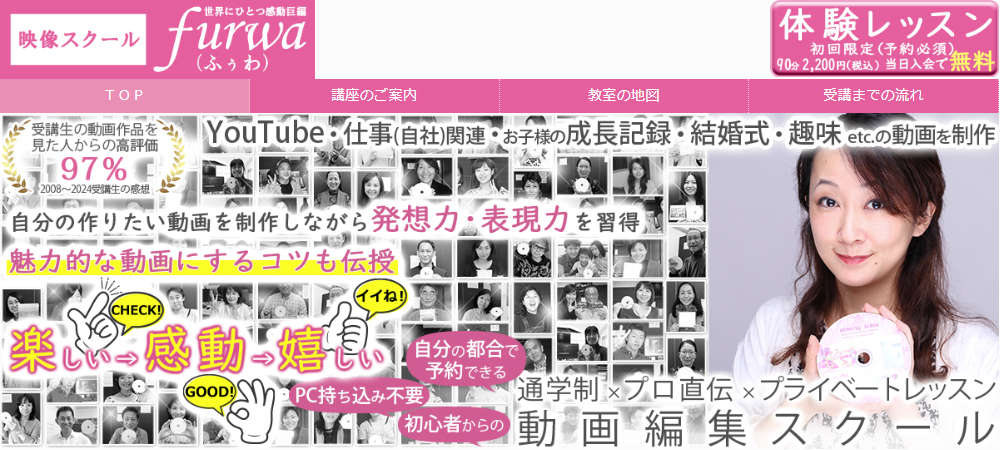
動画編集スクールFURWAメディア紹介情報
日テレ:真相報道バンキシャ! ニッポン放送:ラジオ ケア・ノート でスクール紹介
BIGLOBE(マガジン)SaaiIsara:で受講生の動画編集作品【いつまでも(愛犬動画)】掲載
結婚式情報誌ゼクシィアプリ:結婚式動画制作についてのインタビュー記事連載

※動画編集スクールFURWAでは、受講生に快適にご予約いただけるように人数制限があります。
完成したい動画の締切日がある方や早く完成させたい方は3ヶ月以上前にはご連絡ください。
(受講期間が3カ月以上取れない場合は早急にご連絡ください・・・動画締切日45日未満から受講料値上がり)
なお、締切りまでに動画が完成しない可能性がある場合は、受講をお断りすることがあるのでご了承ください。
Step2 Encoreでのオーサリングの流れ
Encore を使用すると、DVD、Blu-ray ディスク、または Adobe Flash® ファイル向けの様々なプロジェクトを作成できます。
社内向けトレーニング動画用や、プライベートビデオや結婚式など、さまざまなコンテンツでも、プロジェクト作成の基本的な手順は同じです。
※DVDビデオ形式で作成し、ファイナライズされたディスクのビデオファイルの解像度は、720×480になります
使用ソフト:Adobe Encore CS6
Step1 プロジェクトの計画を立てる
プロジェクトの複雑さに関係なく、プロジェクトのコンテンツや流れについて計画を立てておくと後の作業が楽になります。
※メニューボタンなしの場合は、基本的には不要
各要素のスケッチまたはフローチャートを作成したり、コンテンツの順番を記すなど、ナビゲーションシナリオの設計図を作成しておくと、自分のアイデアを具体化し、作業に取り掛かる前に問題を予測することができます。
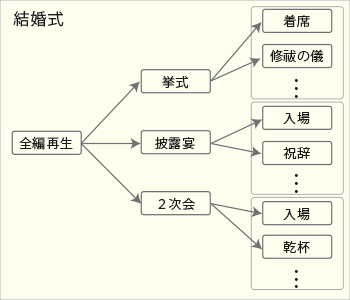
Step2 プロジェクトを作成し、アセットを読み込む
アセットには、プロジェクトで使用するビデオ、静止画、オーディオおよび字幕が含まれます。アセットは、その種類に応じて、タイムラインやスライドショー、メニュー、再生リストおよびチャプター再生リストに追加することができます。
なお、Adobe Premiere Pro CS6のシーケンスは、Adobe Dynamic Link でレンダリングせずにを読み込むことができます。
Step3 メニューの作成
コンテンツへのアクセスはメニューから行います。
メニューは Encore で直接作成したり、あらかじめデザインされたメニューをカスタマイズして使用できます。
Adobe Photoshop® で作成して編集することもできます。

Step4 ナビゲーションの指定
コンテンツのナビゲーションには、主にメニューが使用されます。
Encore では、メニュービューアでボタンに要素をドラッグしたり、プロパティパネルを使用したり、フローチャートでナビゲーションを操作するなど、様々な方法でナビゲーションを設定することができます。
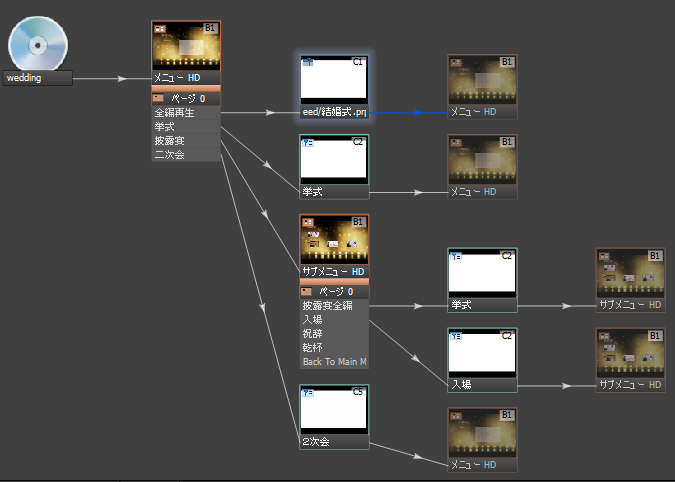
Step5 プロジェクトをプレビューする
オーサリングプロセス全般で、特にディスクに書き込む場合は入念にプロジェクトをプレビューし、チェックしてください。
プレビューでは、プレビューコントロールのリモコンでプロジェクト内を移動することにより、視聴者の立場からプロジェクトを検証することができます。
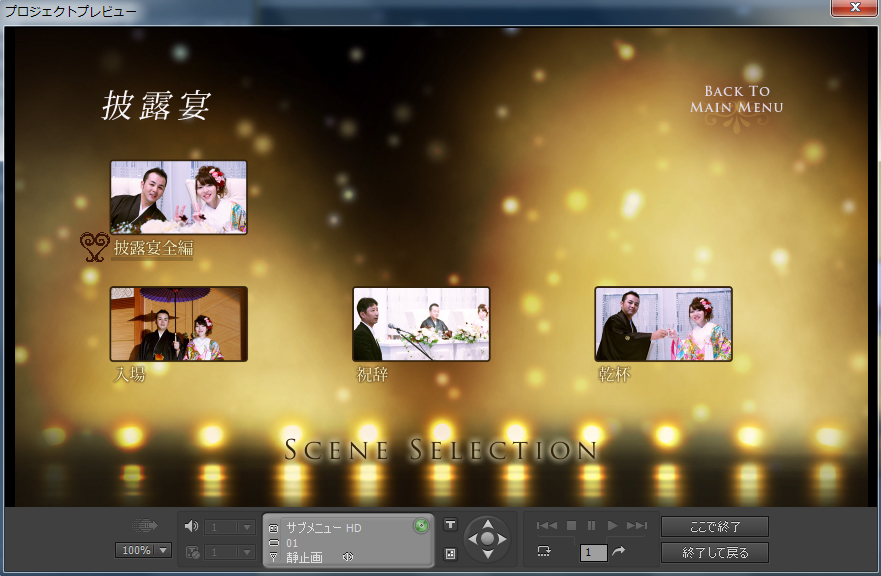
また、プロジェクトをチェックコマンドにより、壊れたリンクや無効なエンドアクションなどの問題を検出することができます。
Step6 ディスクに書き込む

短期間で完成できる!みんなが夢中になる動画制作の習得が可能
動画編集スクールFURWAの体験レッスンに参加してみる
自分の作りたい動画を制作しながら発想力・表現力を習得
魅力的な動画にするコツも伝授 ※受講生の満足度97%
| 開催日 | 月曜日~土曜日(ご都合のよい日時で受講) |
| 受講料 | 2,200円(税込)当日入会で無料 (通常13,200円、体験レッスンだけの特別価格) |
| 時間 | 約90分(延長しても追加の料金無し) |
| 授業内容 | カット編集や効果のつけ方、 文字の入れ方まで動画編集をひと通りを体験 |
実際にレッスンを体験してから、相性を判断して講座の申込になるので、心配や不安を解消できます。
※強引な勧誘や、体験レッスン終了後の入会していない方への連絡は一切しておりません
(無理に勧誘した場合、満足度の高い動画が作れない可能性が高いのため)
※体験レッスンは、日曜日以外、毎日受講可能
※受講期間が3カ月以上取れない場合は早急にご連絡ください
動画編集スクールFURWA(ふぅわ)は、未経験や独学では難しく、時間がかかる動画編集でも、お望みの題材(YouTube動画や仕事の映像、プライベートビデオなど)の制作で、楽しみながら動画編集の基本操作(スキル)+ あなた好みの映像に仕上げるためのノウハウやアイディアを、マンツーマン(プライベートレッスン)で映像クリエイターが直接伝授する、動画編集未経験者からの教室です。
※受講生特典:自宅での動画編集の際、エラーメッセージが出たり、ソフトの操作を忘れてしまっても、無料でメールサポート(回数無制限)
プロジェクト計画の手順
Encore では、高解像度(1980×1080)のBlu-rayディスクおよび標準解像度(720×480)のDVD向けのメディアプロジェクトをデザイン、作成、ビルドすることができます。
Encoreでは、直接ディスクに書き込むことも、ディスク複製(リプリケーション)用に他の種類の出力先に書き込むこともできます。
さらに、Web上でインタラクティブに表示するために、Blu-rayおよびDVDプロジェクトをFlash 形式に書き出すこともできます。
ナビゲーションプラン
操作しやすいプロジェクトでは、階層構造のナビゲーションが採用されており、迷うことなくコンテンツを簡単に表示できます。
プロジェクトに含めるクリップが決定したら、次に視聴者がこれらのクリップにアクセスする方法を決める必要があります。
オーサリングシートや鉛筆画などを使用して、プロジェクトの制作開始前にナビゲーションプランの設計図を作成しておくことが重要です。
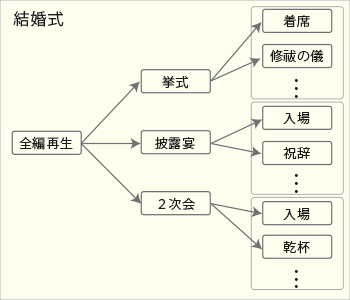
目的に合わせた再生環境
制作するプロジェクトは、
・テレビで視聴するためのものか
・無人操作で再生して、情報案内として使用するか
・コンピューター上の教材として使用するものか
再生環境は、DVDに含めるコンテンツだけでなく、ナビゲーションプランとメニューのデザインにも影響します。
コンピューターでのみ使用される(デスクトップまたはWebブラウザーで)プロジェクトには、テレビ用のDVDプレーヤーやBlu-rayプレーヤーではアクセスできないROM コンテンツも収録することができます。
例えば、コンピューター上で使用される教育用DVD に演習のPDF を収録しておくことができます。
プロジェクトを Flash 形式に書き出す場合は、プロジェクトを Web サイトの他の部分に接続する Web リンクを埋め込むことができます。

コンテンツの種類と量
通常、Blu-ray ディスクには、MPEG2 を使用した約135 分の高解像度ビデオ(HD)と約2 時間の標準解像度(SD)の追加コンテンツ、または合計10 時間の標準解像度のコンテンツを収録できます。
Encore では、Blu-ray プロジェクト用に、MPEG2 より低いビットレートで高画質を提供する、H.264 エンコーディングもサポートしており、さらに多くのビデオを収録することができます。
DVDは、書き込み可能な DVD ディスク(DVD+-R)を使用します。
これは容量が 4.7 GB で、約 2 時間の標準解像度(720×480)の高画質ビデオを収録できます。
ディスクサイズなどについての判断を確実にするには、ディスクに収まるコンテンツ量およびその種類(標準解像度、高解像度など)を把握する必要があります。
コンテンツのほとんどがオーディオであるような小さなプロジェクトならシングルレイヤー DVD に収まりますが、長篇動画や大量の追加コンテンツを含むプロジェクトでは、デュアルレイヤー(片面 2 層)や両面の DVD、Blu-rayディスクが必要になることがあります。
なお、オーサリング処理の開始時に DVD のディスクサイズを設定することにより、プロジェクトに追加するアセットごとの使用容量および空き容量をEncore で計算できます。
フローチャートによる計画
フローチャート機能は、プロジェクトの作成を計画および管理するための視覚的なインターフェイスです。
ナビゲーションを設定し、アセットの整理を開始するときは、プロジェクトの最初の段階からフローチャートを使用します。
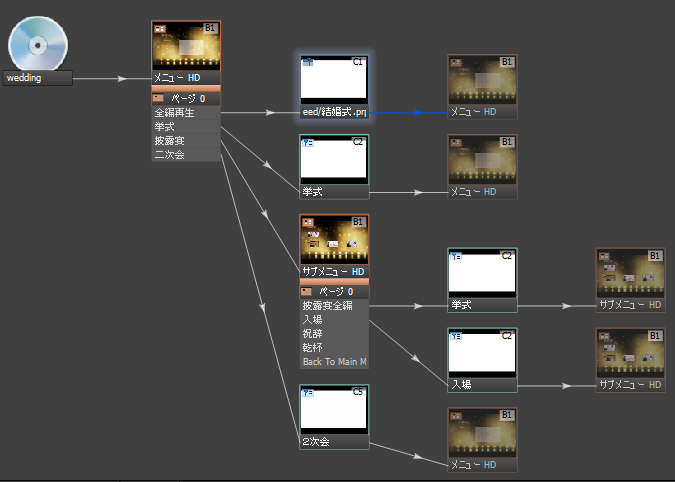
フローチャートには、プロジェクトのコンテンツがツリー構造で視覚的に表示され、様々な要素間のナビゲーションの詳細が表示されます。
この視覚的な表現は、ナビゲーションが乱雑になり、調整の必要がある部分を確認するのに役立ちます。
プロジェクトを視覚的に表現するだけでなく、フローチャートによって、プロジェクトのナビゲーション設定などのオーサリング作業を行うこともできます。
プロジェクトに複数の階層オブジェクトが含まれる場合は、フローチャートパネルでズームコントロールを使用し、フローチャートの目的の部分を表示させます。
また、マウスを上に置くとツールチップにアセット名が表示されます。
この記事が良かったら、ブックマークしたり、SNSでみんなにシェアしてください。
DVDやBlu-rayディスク作成ソフトEncoreの使い方
見た人みんなが夢中になる動画に仕上げたい!
自分の作りたい動画を制作しながら発想力・表現力を習得
動画編集スクールFURWA ※受講生の満足度97%
クリエイターから直接学ぶとよく分かる!まずは体験レッスンからスタート
| 開催日 | 月曜日~土曜日(ご都合のよい日時で受講) |
| 受講料 | 2,200円(税込)当日入会で無料 (通常13,200円、体験レッスンだけの特別価格) |
| 時間 | 約90分(延長しても追加の料金無し) |
| 授業内容 | あなたが撮影した映像で、カット編集や効果のつけ方、 文字の入れ方まで動画編集をひと通りを体験 (スクールで用意したビデオでの体験も有) |
実際にレッスンを体験してから、相性を判断して講座の申込になるので、心配や不安を解消できます。
※強引な勧誘や、体験レッスン終了後の入会していない方への連絡は一切しておりません
(無理に勧誘した場合、満足度の高い動画が作れない可能性が高いのため)
※体験レッスンは、日曜日以外、毎日受講可能
※受講期間が3カ月以上取れない場合は早急にご連絡ください
動画編集スクールFURWA(ふぅわ)は、未経験や独学では難しく、時間がかかる動画編集でも、お望みの題材(YouTube動画や仕事の映像、プライベートビデオなど)の制作で、楽しみながら動画編集の基本操作(スキル)+ あなた好みの映像に仕上げるためのノウハウやアイディアを、マンツーマン(プライベートレッスン)で映像クリエイターが直接伝授する、動画編集未経験者からの教室です。
※受講生特典:動画編集ソフトの復習に役立つ、メモも自分で書き込めるオリジナルの教科書をお渡し


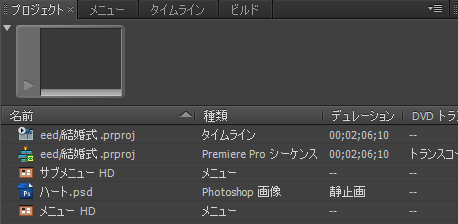



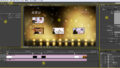
コメント